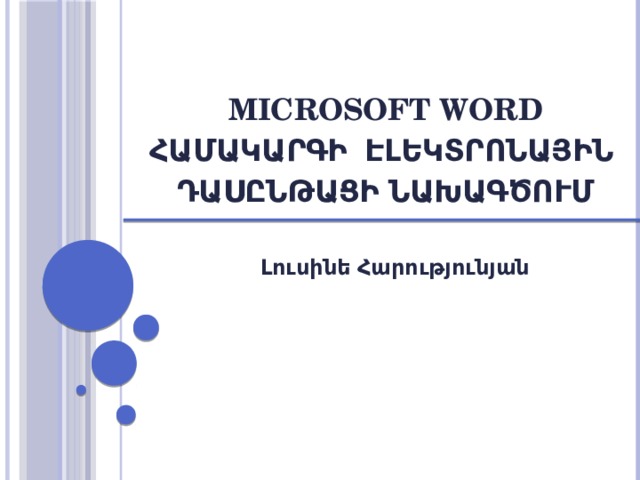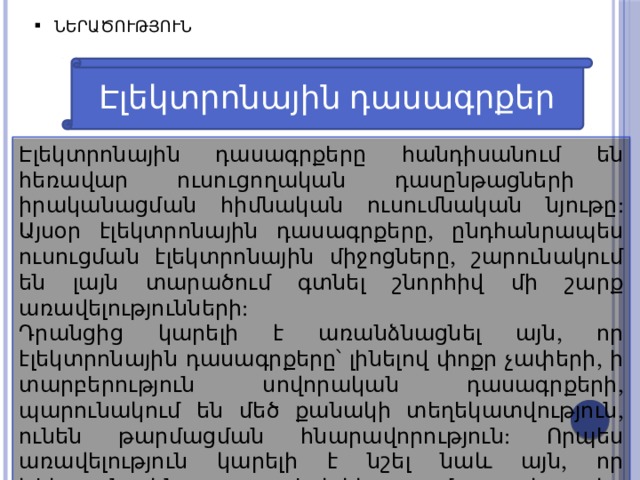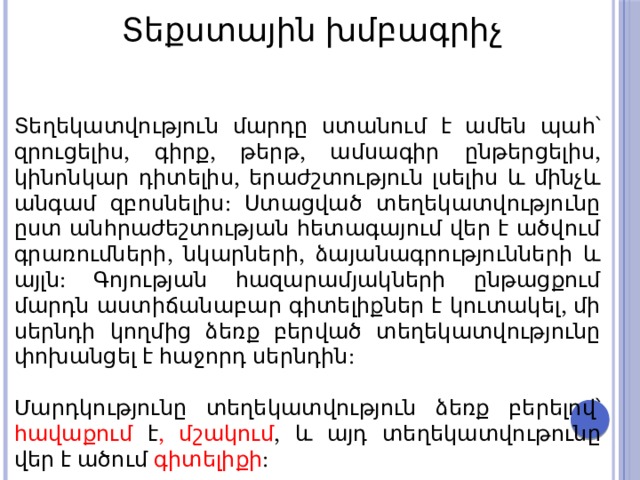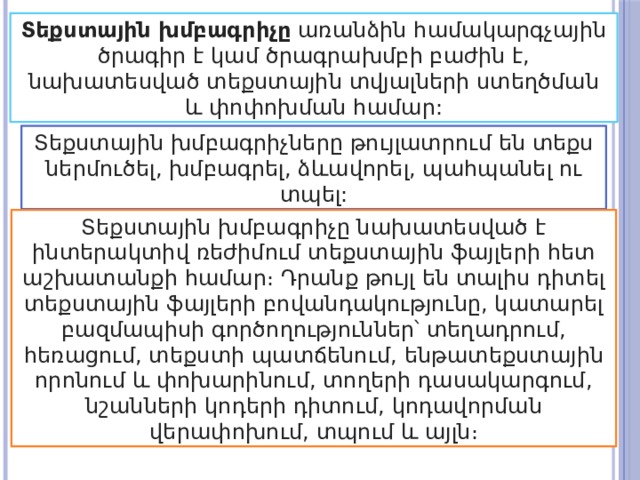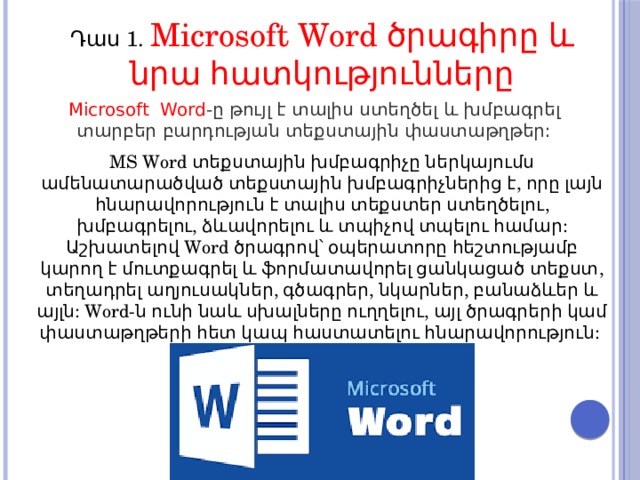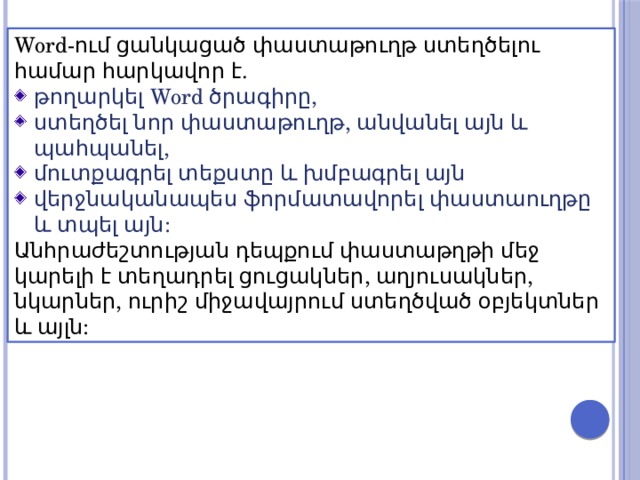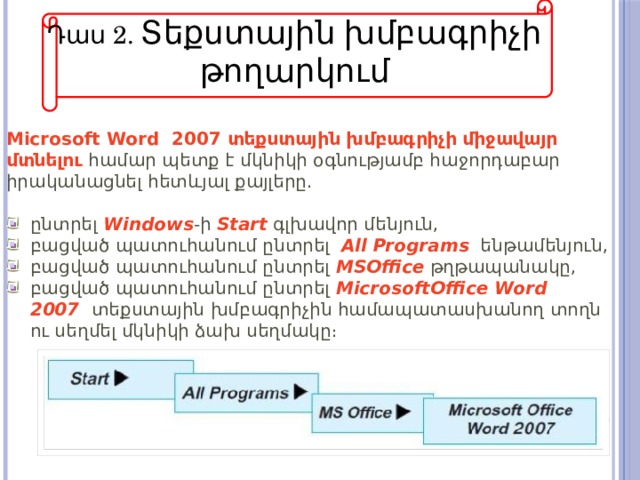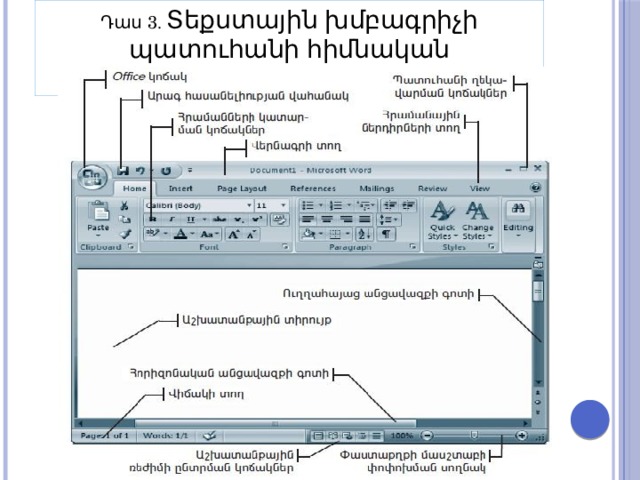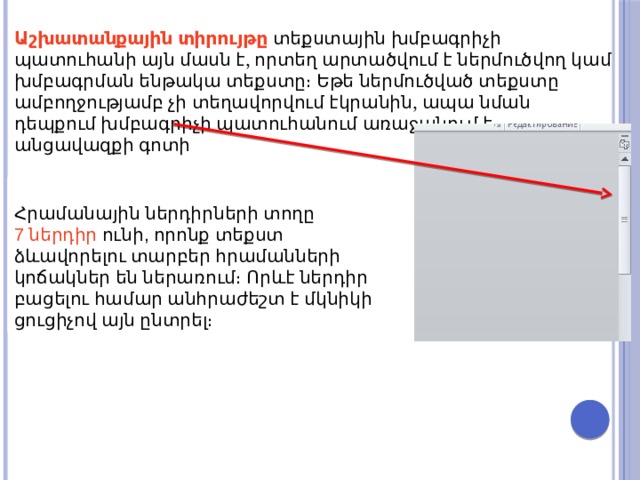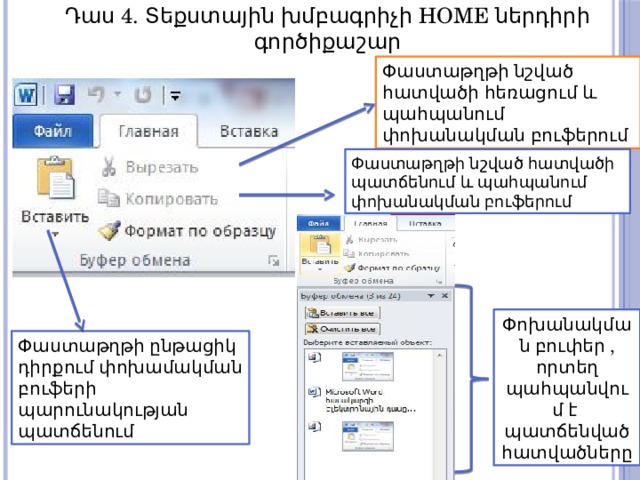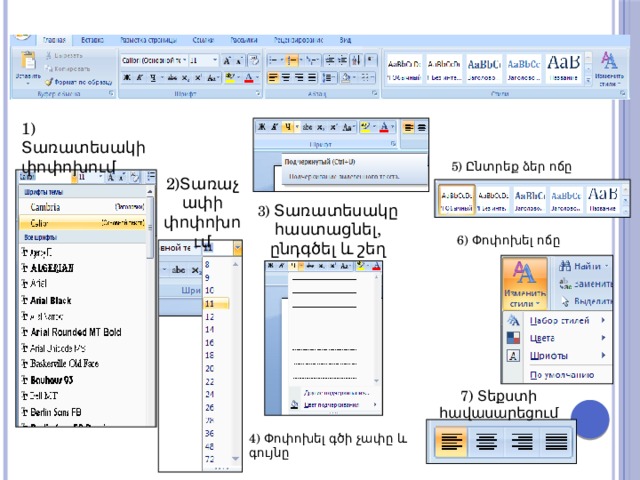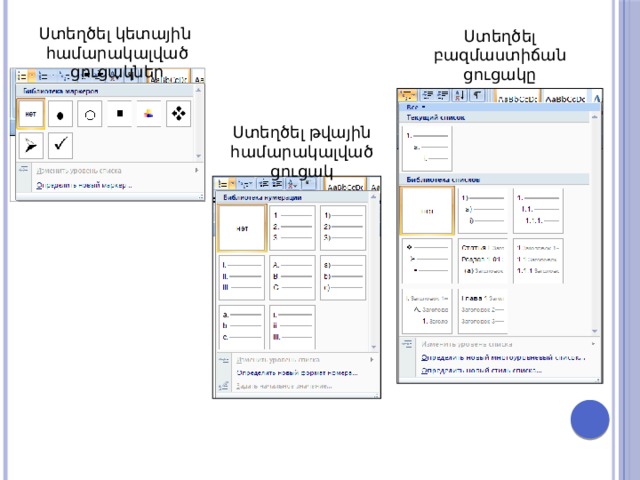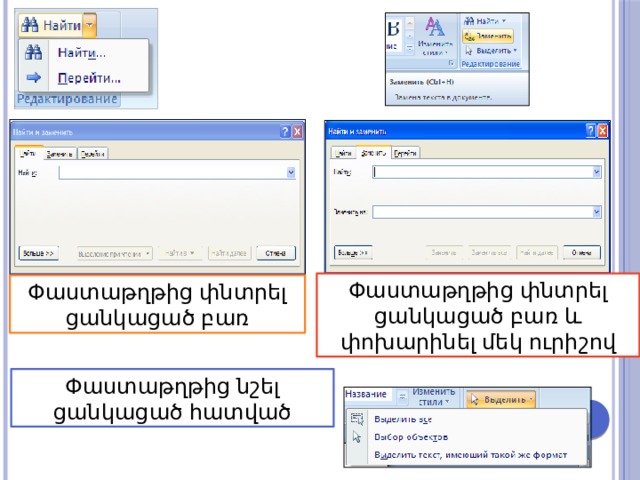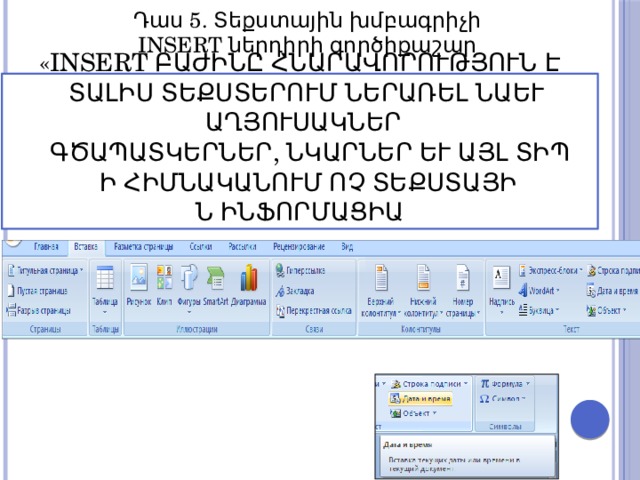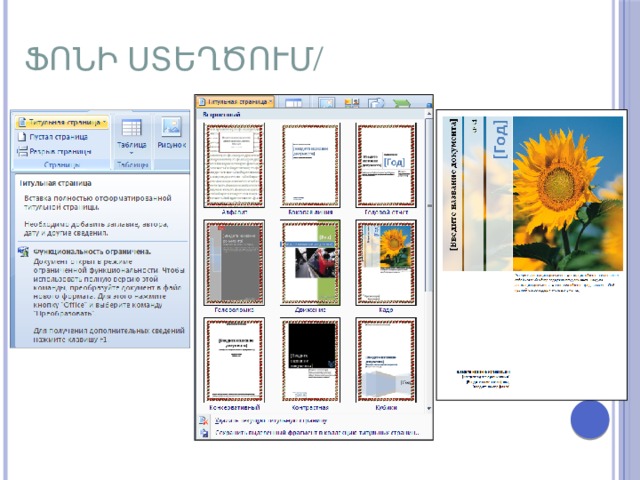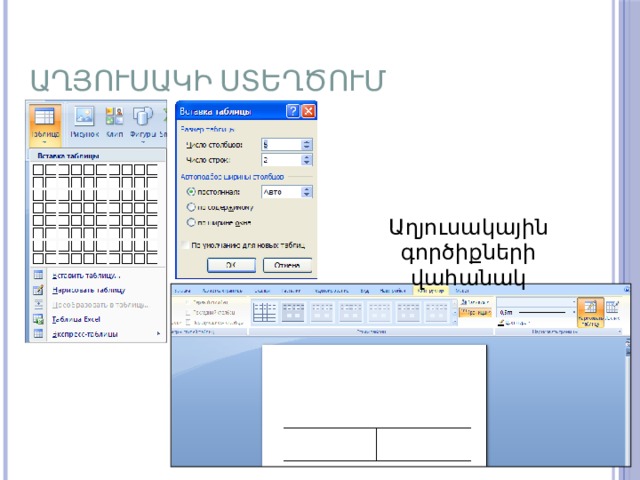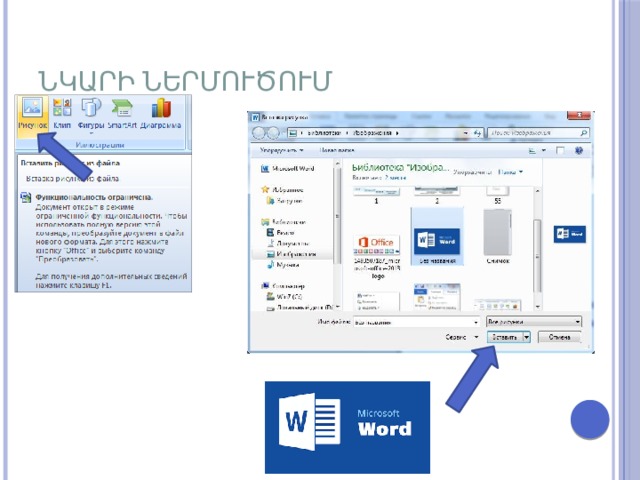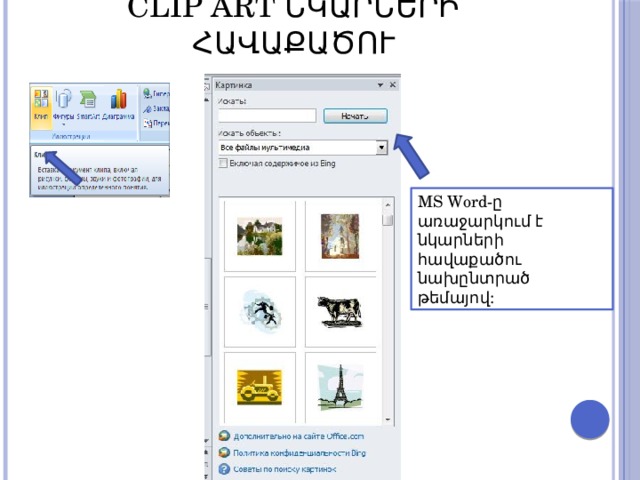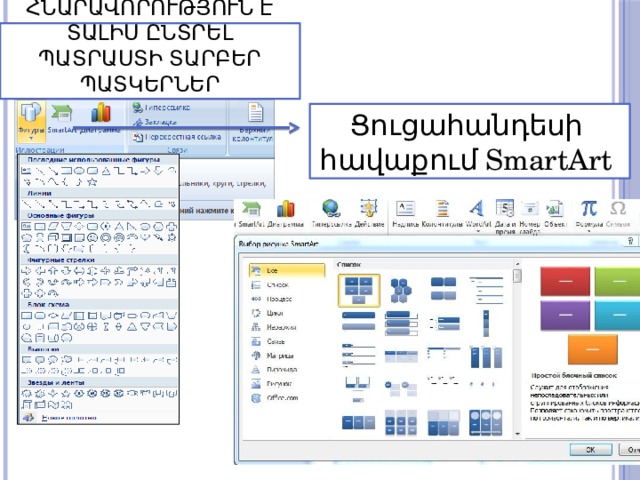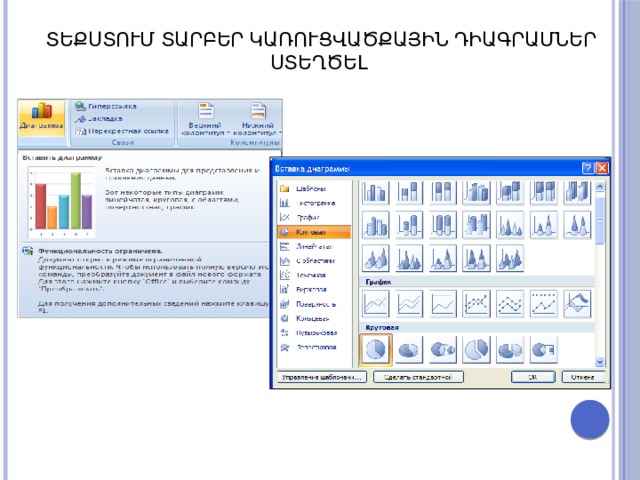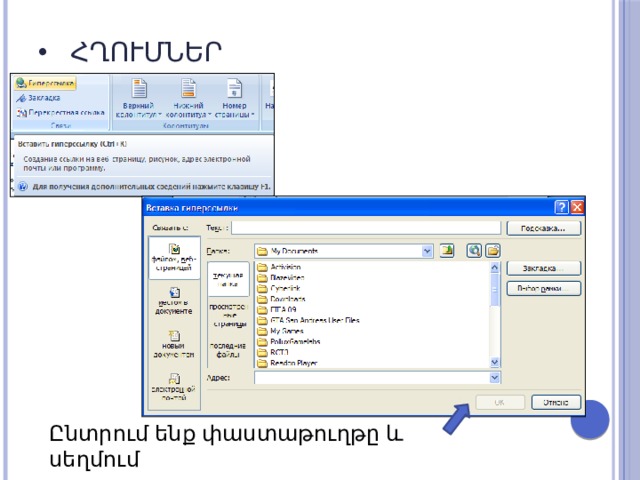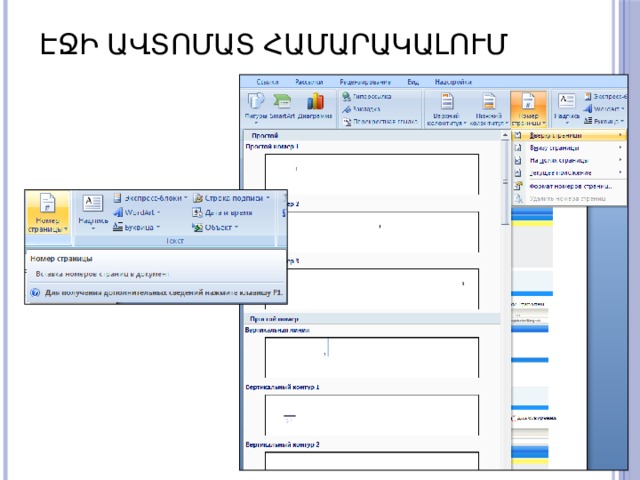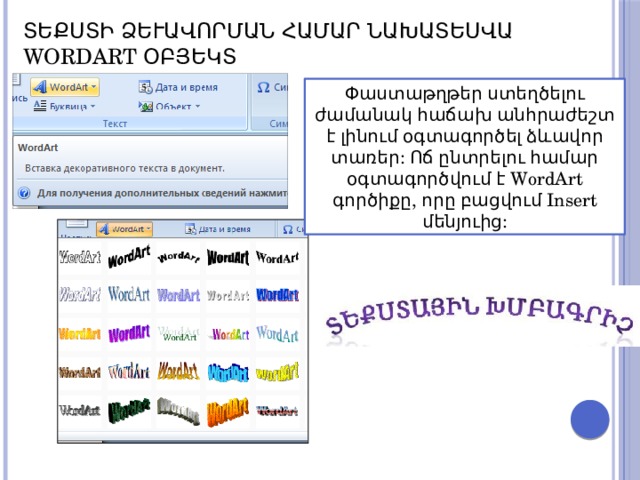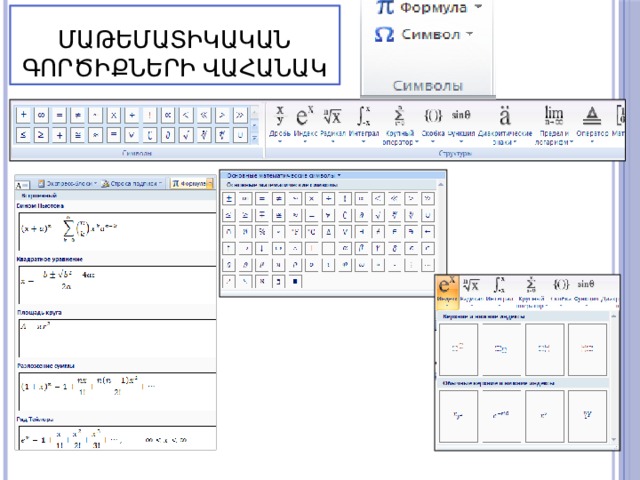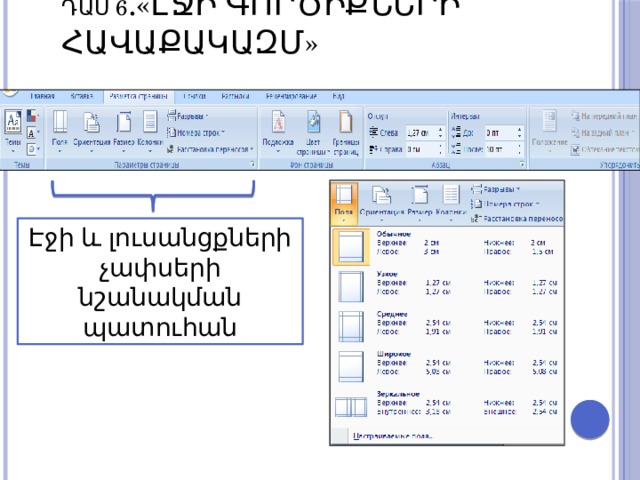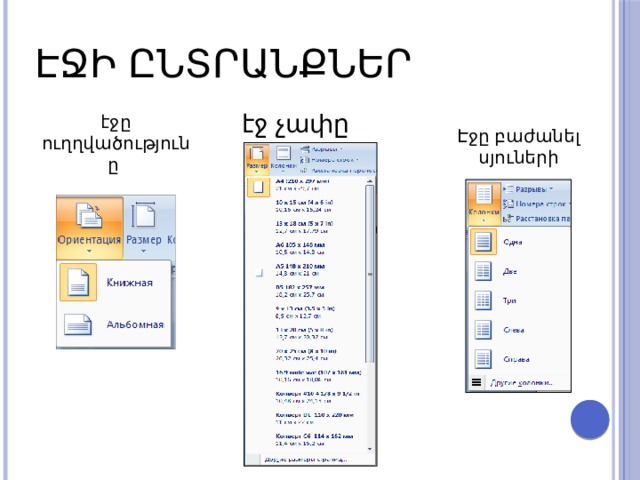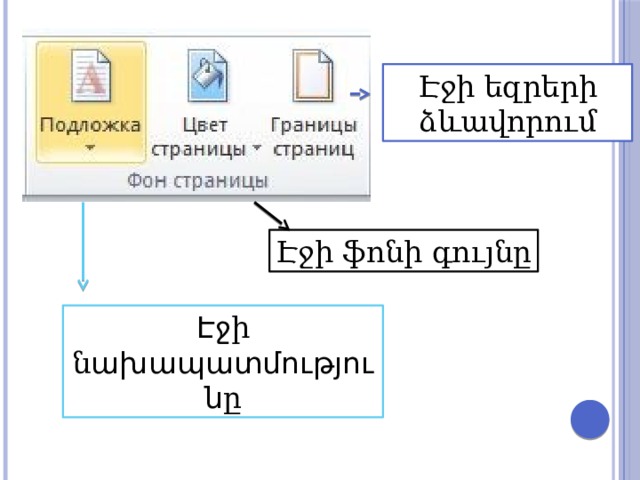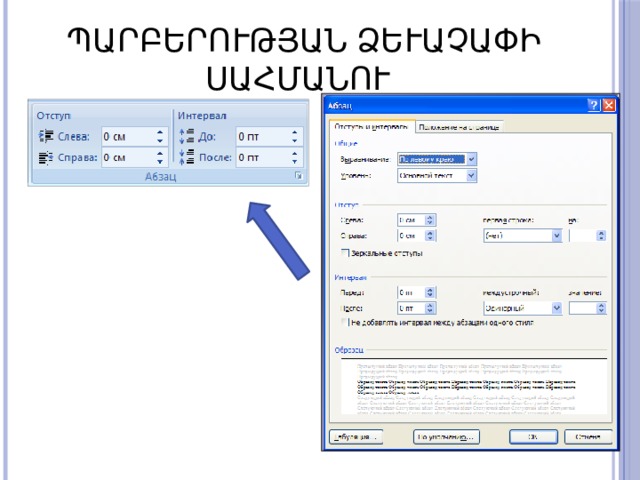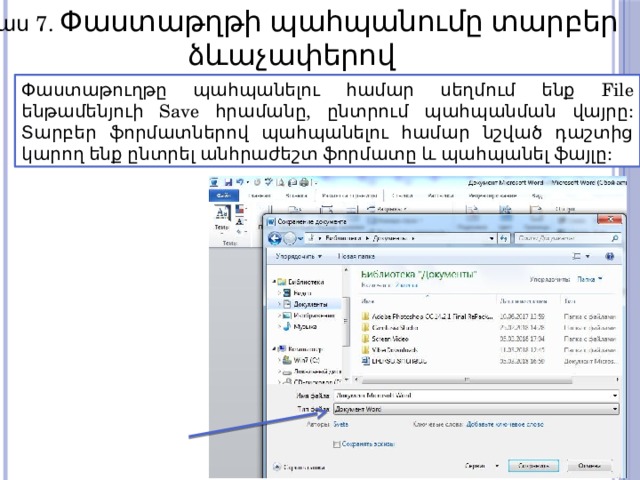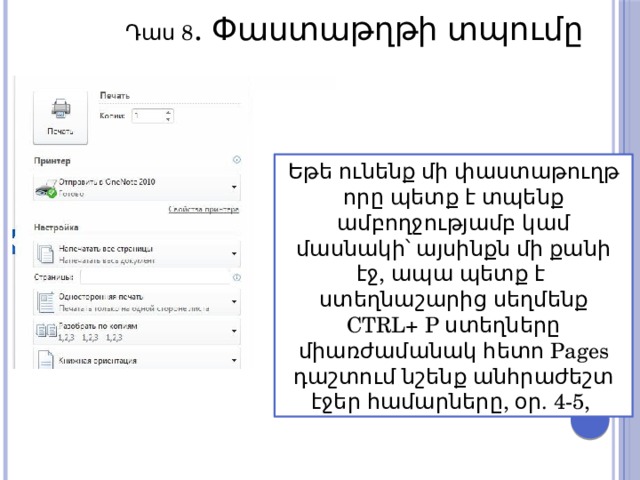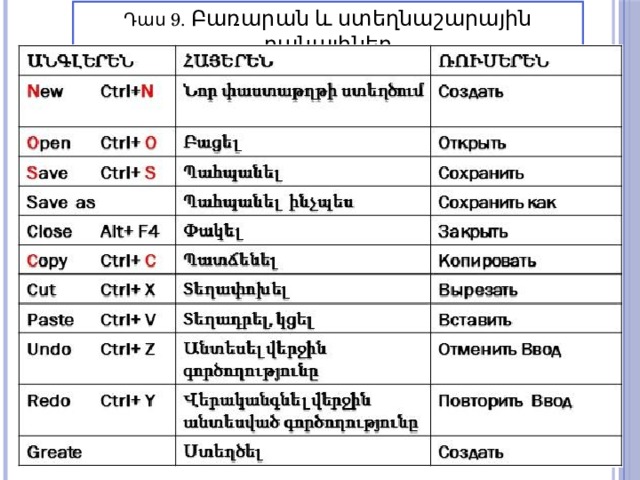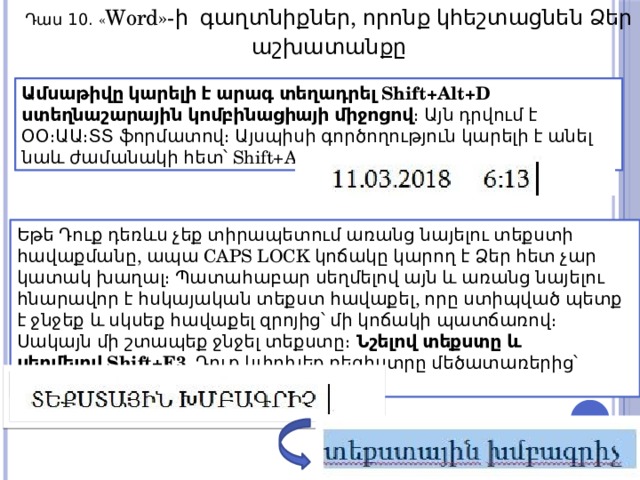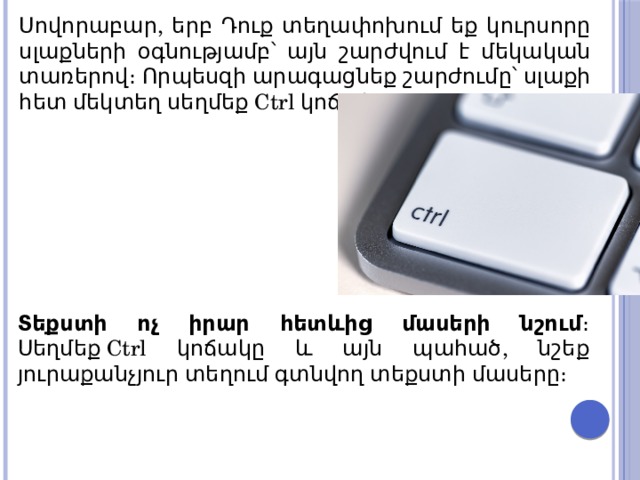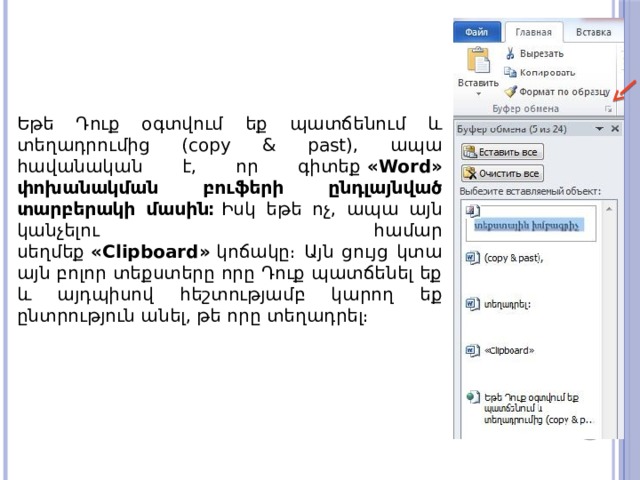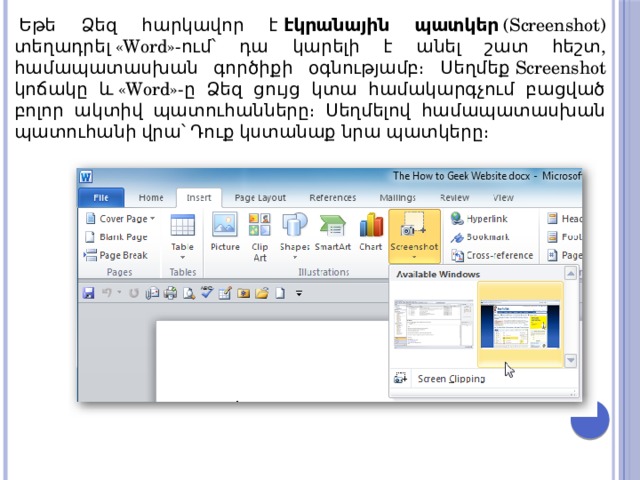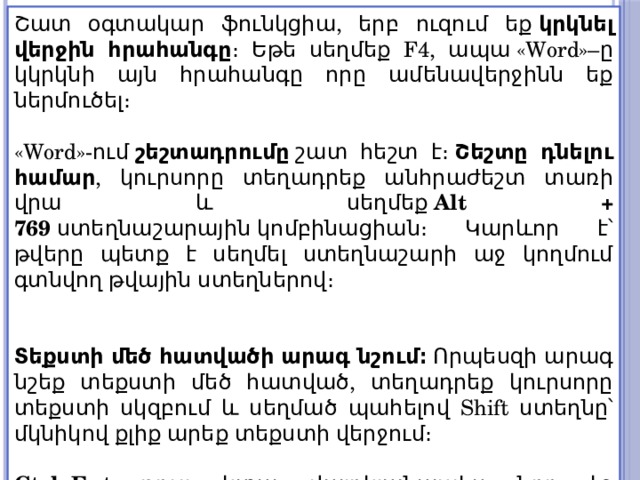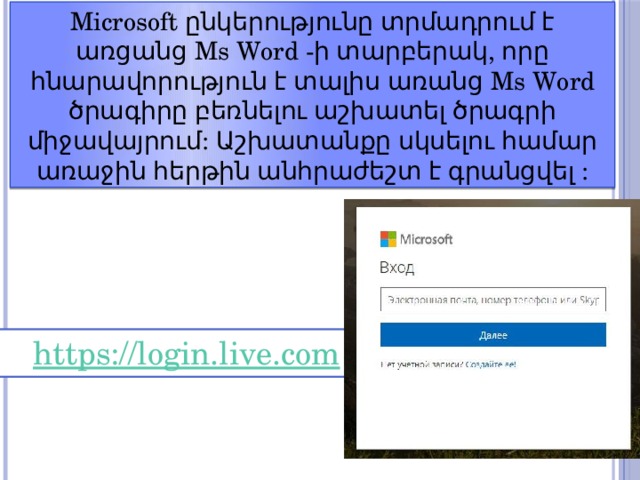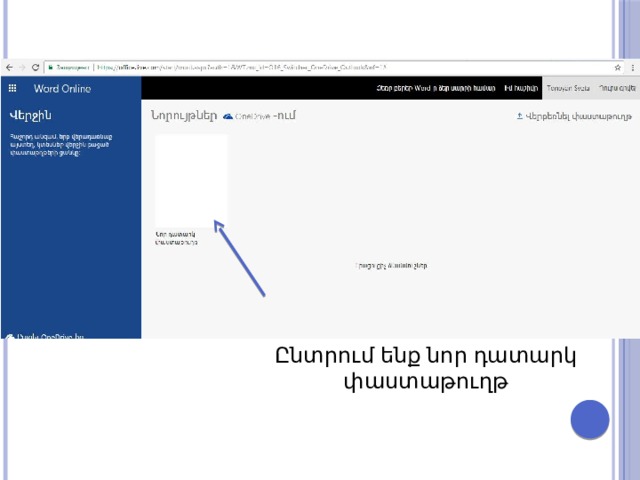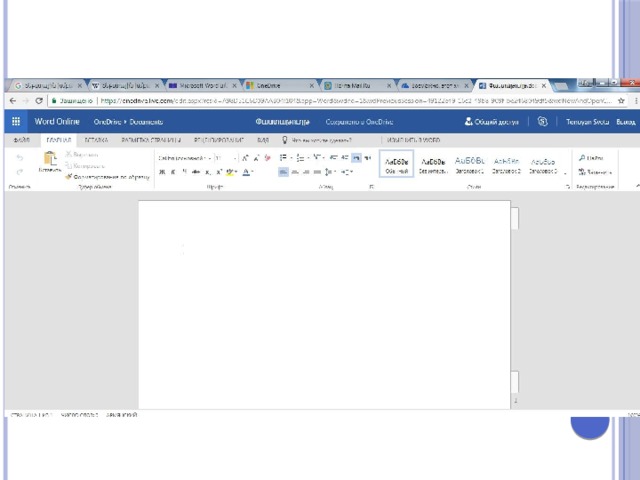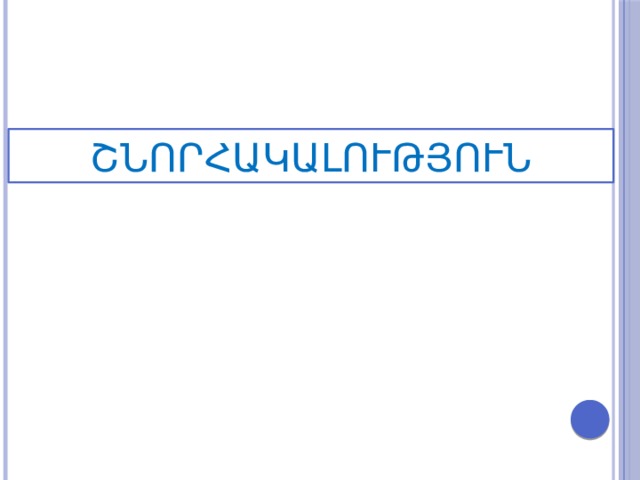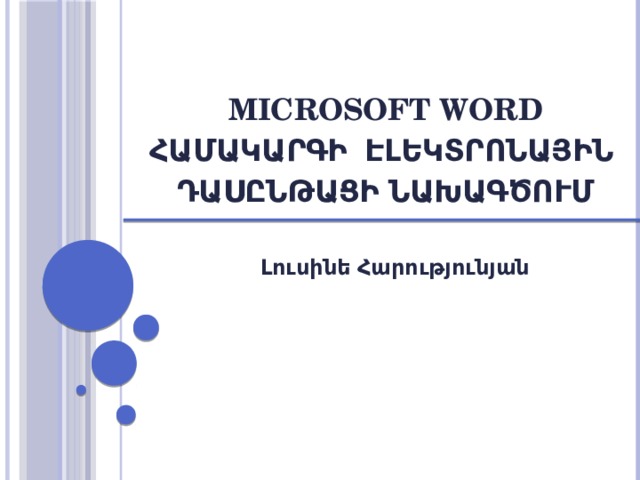
Microsoft Word համակարգի էլեկտրոնային դասընթացի նախագծում
Լուսինե Հարությունյան
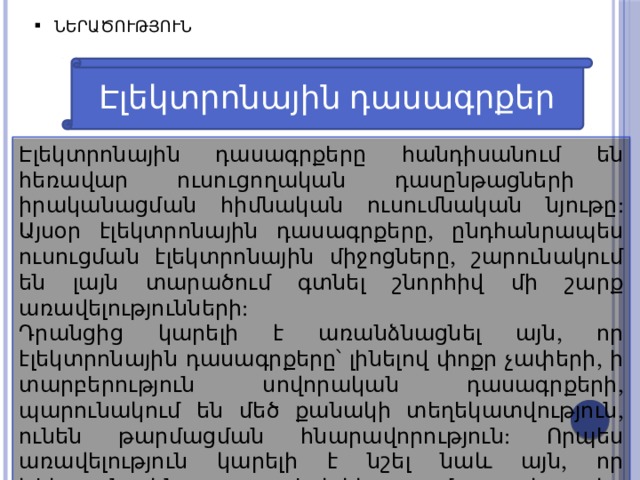
Էլեկտրոնային դասագրքեր
Էլեկտրոնային դասագրքերը հանդիսանում են հեռավար ուսուցողական դասընթացների իրականացման հիմնական ուսումնական նյութը: Այսօր էլեկտրոնային դասագրքերը, ընդհանրապես ուսուցման էլեկտրոնային միջոցները, շարունակում են լայն տարածում գտնել շնորհիվ մի շարք առավելությունների:
Դրանցից կարելի է առանձնացնել այն, որ էլեկտրոնային դասագրքերը՝ լինելով փոքր չափերի, ի տարբերություն սովորական դասագրքերի, պարունակում են մեծ քանակի տեղեկատվություն, ունեն թարմացման հնարավորություն: Որպես առավելություն կարելի է նշել նաև այն, որ էլեկտրոնային դասագրքերի կիրառումը թույլ է տալիս անհատականացնել ուսուցման գործընթացը:

Իմ ներկայացման նպատակն է ստեղծել Microsoft Office ծրագրային փաթեթի բաղկացուցիչ մաս հանդիսացող Microsoft Word տեքստային խմբագրիչի վերաբերյալ էլեկտրոնային դասընթաց:

Microsoft Office ՝ օֆիսային ծրագրային միջոցների փաթեթ է, որը ստեղծվել է Microsoft կորպորացիայի կողմից:Այս փաթեթը կազմված է մի շարք ծրագրային միջոցներից, որոնք թույլ են տալիս աշխատել տարբեր տեսակի փաստաթղթերի հետ՝ տեքստային, էլեկտրոնային աղյուսակների, տվյալների շտեմարաների և այլն:
Ավելի մանրամասն ուսումնասիրենք Word տեքստային խմբագրիչի աշխատանքը …
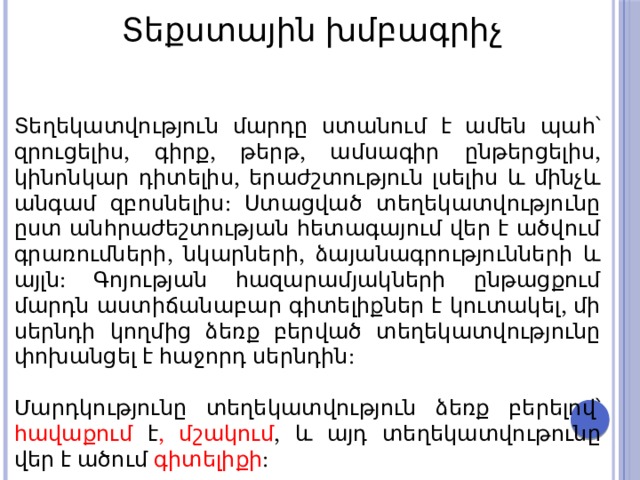
Տեքստային խմբագրիչ
Տեղեկատվություն մարդը ստանում է ամեն պահ՝ զրուցելիս, գիրք, թերթ, ամսագիր ընթերցելիս, կինոնկար դիտելիս, երաժշտություն լսելիս և մինչև անգամ զբոսնելիս: Ստացված տեղեկատվությունը ըստ անհրաժեշտության հետագայում վեր է ածվում գրառումների, նկարների, ձայանագրությունների և այլն: Գոյության հազարամյակների ընթացքում մարդն աստիճանաբար գիտելիքներ է կուտակել, մի սերնդի կողմից ձեռք բերված տեղեկատվությունը փոխանցել է հաջորդ սերնդին:
Մարդկությունը տեղեկատվություն ձեռք բերելով՝ հավաքում է , մշակում , և այդ տեղեկատվութունը վեր է ածում գիտելիքի :
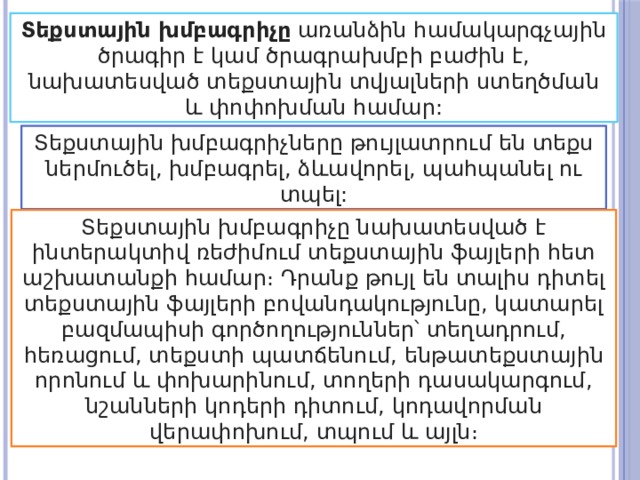
Տեքստային խմբագրիչը առանձին համակարգչային ծրագիր է կամ ծրագրախմբի բաժին է, նախատեսված տեքստային տվյալների ստեղծման և փոփոխման համար:
Տեքստային խմբագրիչները թույլատրում են տեքս ներմուծել, խմբագրել, ձևավորել, պահպանել ու տպել:
Տեքստային խմբագրիչը նախատեսված է ինտերակտիվ ռեժիմում տեքստային ֆայլերի հետ աշխատանքի համար։ Դրանք թույլ են տալիս դիտել տեքստային ֆայլերի բովանդակությունը, կատարել բազմապիսի գործողություններ՝ տեղադրում, հեռացում, տեքստի պատճենում, ենթատեքստային որոնում և փոխարինում, տողերի դասակարգում, նշանների կոդերի դիտում, կոդավորման վերափոխում, տպում և այլն։
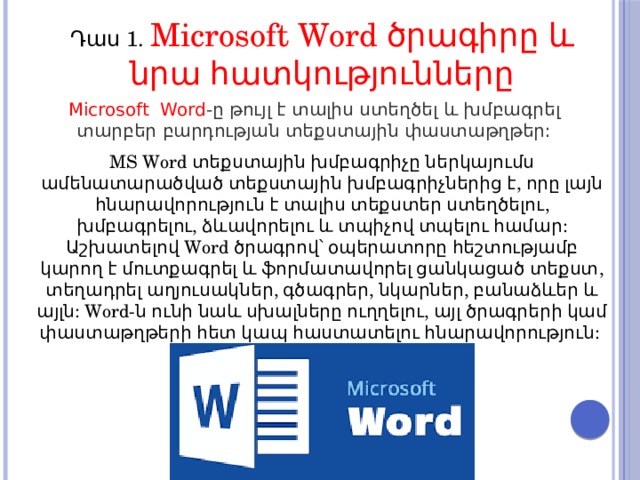
Դաս 1. Microsoft Word ծրագիրը և նրա հատկությունները
Microsoft Word -ը թույլ է տալիս ստեղծել և խմբագրել տարբեր բարդության տեքստային փաստաթղթեր:
MS Word տեքստային խմբագրիչը ներկայումս ամենատարածված տեքստային խմբագրիչներից է, որը լայն հնարավորություն է տալիս տեքստեր ստեղծելու, խմբագրելու, ձևավորելու և տպիչով տպելու համար: Աշխատելով Word ծրագրով՝ օպերատորը հեշտությամբ կարող է մուտքագրել և ֆորմատավորել ցանկացած տեքստ, տեղադրել աղյուսակներ, գծագրեր, նկարներ, բանաձևեր և այլն: Word-ն ունի նաև սխալները ուղղելու, այլ ծրագրերի կամ փաստաթղթերի հետ կապ հաստատելու հնարավորություն:
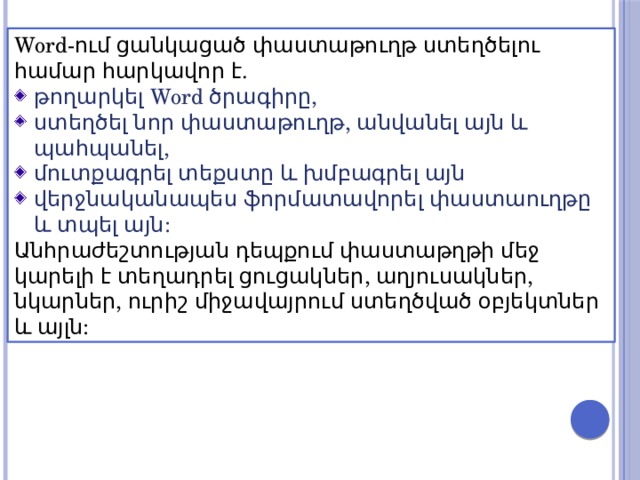
Word-ում ցանկացած փաստաթուղթ ստեղծելու համար հարկավոր է.
- թողարկել Word ծրագիրը,
- ստեղծել նոր փաստաթուղթ, անվանել այն և պահպանել,
- մուտքագրել տեքստը և խմբագրել այն
- վերջնականապես ֆորմատավորել փաստաուղթը և տպել այն:
Անհրաժեշտության դեպքում փաստաթղթի մեջ կարելի է տեղադրել ցուցակներ, աղյուսակներ, նկարներ, ուրիշ միջավայրում ստեղծված օբյեկտներ և այլն:
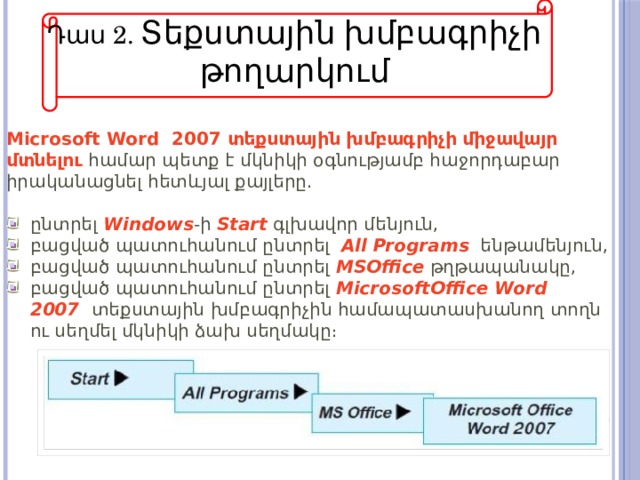
Դաս 2. Տեքստային խմբագրիչի թողարկում
Microsoft Word 2007 տեքստային խմբագրիչի միջավայր մտնելու համար պետք է մկնիկի օգնությամբ հաջորդաբար իրականացնել հետևյալ քայլերը.
- ընտրել Windows -ի Start գլխավոր մենյուն,
- բացված պատուհանում ընտրել All Programs ենթամենյուն,
- բացված պատուհանում ընտրել MSOffice թղթապանակը,
- բացված պատուհանում ընտրել MicrosoftOffice Word 2007 տեքստային խմբագրիչին համապատասխանող տողն ու սեղմել մկնիկի ձախ սեղմակը։
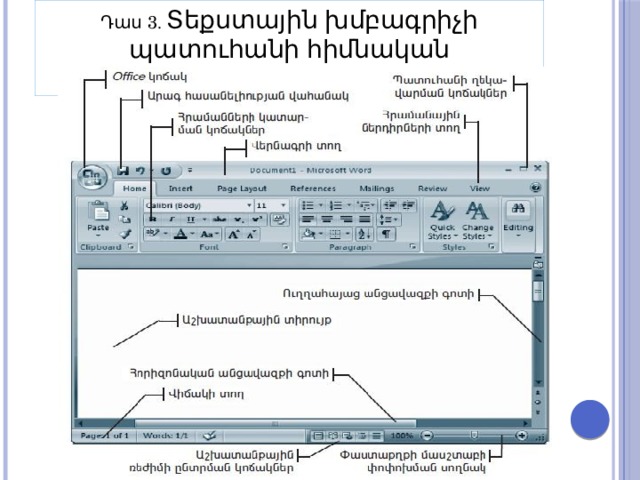
Դաս 3 . Տեքստային խմբագրիչի պատուհանի հիմնական բաղադրիչները
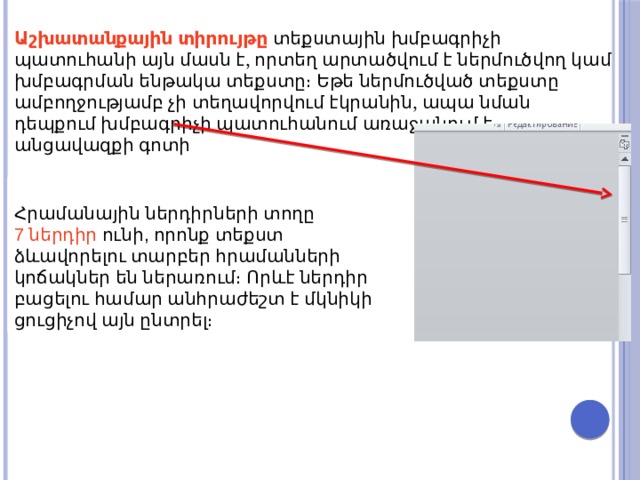
Աշխատանքային տիրույթը տեքստային խմբագրիչի պատուհանի այն մասն է, որտեղ արտածվում է ներմուծվող կամ խմբագրման ենթակա տեքստը։ Եթե ներմուծված տեքստը ամբողջությամբ չի տեղավորվում էկրանին, ապա նման դեպքում խմբագրիչի պատուհանում առաջանում է անցավազքի գոտի
Հրամանային ներդիրների տողը 7 ներդիր ունի, որոնք տեքստ ձևավորելու տարբեր հրամանների կոճակներ են ներառում։ Որևէ ներդիր բացելու համար անհրաժեշտ է մկնիկի ցուցիչով այն ընտրել։
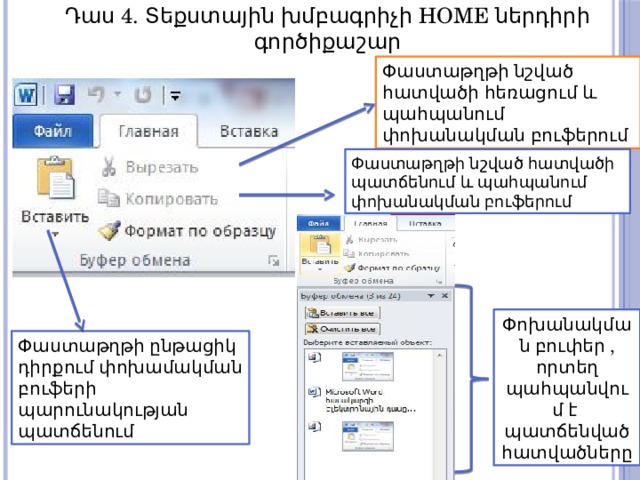
Դաս 4. Տեքստային խմբագրիչի HOME ներդիրի գործիքաշար
Փաստաթղթի նշված հատվածի հեռացում և պահպանում փոխանակման բուֆերում
Փաստաթղթի նշված հատվածի պատճենում և պահպանում փոխանակման բուֆերում
Փոխանակման բուփեր , որտեղ պահպանվում է պատճենված հատվածները
Փաստաթղթի ընթացիկ դիրքում փոխամակման բուֆերի պարունակության պատճենում
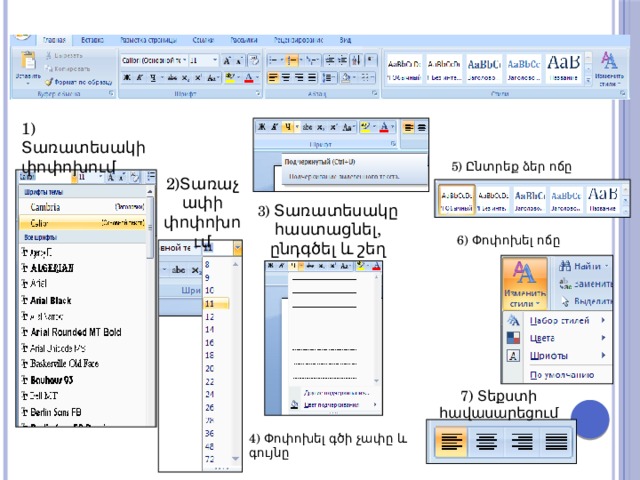
1) Տառատեսակի փոփոխում
5) Ընտրեք ձեր ոճը
2)Տառաչափի փոփոխում
3) Տառատեսակը հաստացնել, ընդգծել և շեղ դարձնել
6) Փոփոխել ոճը
7) Տեքստի հավասարեցում
4) Փոփոխել գծի չափը և գույնը
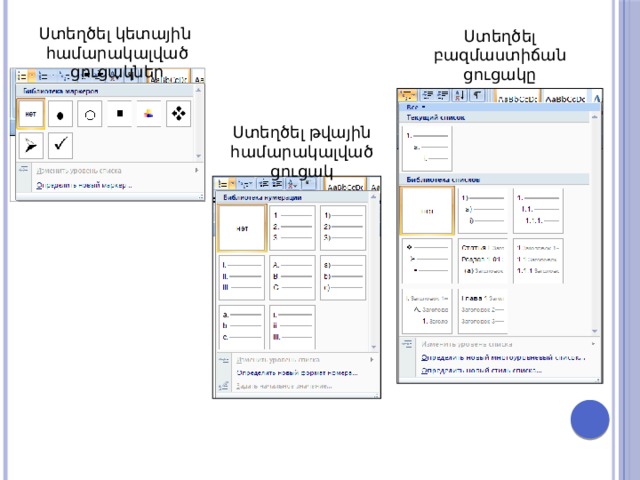
Ստեղծել կետային համարակալված ցուցակներ
Ստեղծել բազմաստիճան ցուցակը
Ստեղծել թվային համարակալված ցուցակ
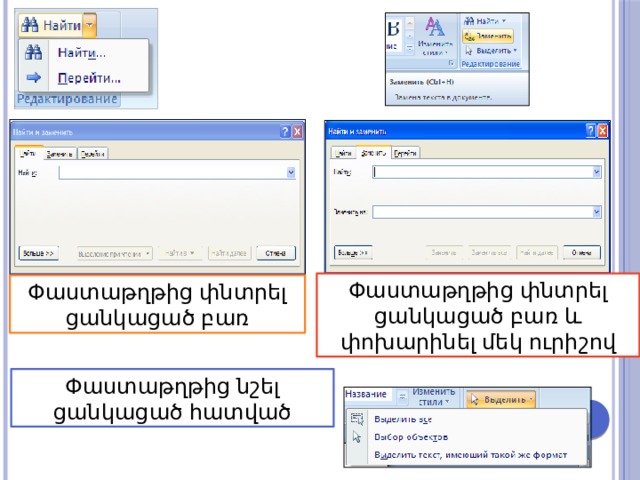
Փաստաթղթից փնտրել ցանկացած բառ և փոխարինել մեկ ուրիշով
Փաստաթղթից փնտրել ցանկացած բառ
Փաստաթղթից նշել ցանկացած հատված
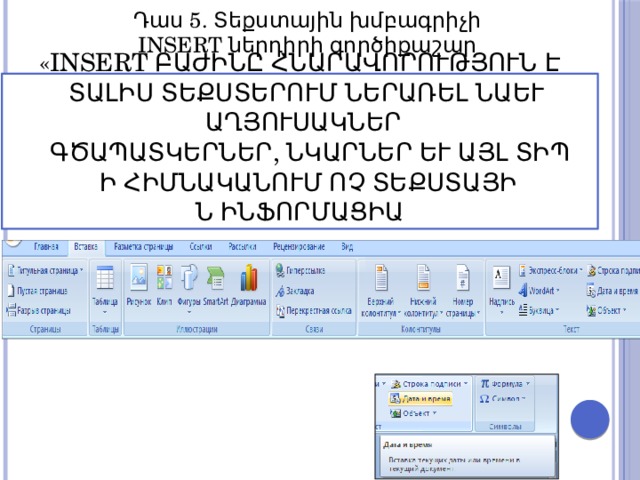
Դաս 5. Տեքստային խմբագրիչի INSERT ներդիրի գործիքաշար
«INSERT բաժինը հնարավորություն է տալիս տեքստերում ներառել նաև աղյուսակներ, գծապատկերներ, նկարներ և այլ տիպի հիմնականում ոչ տեքստային ինֆորմացիա:»
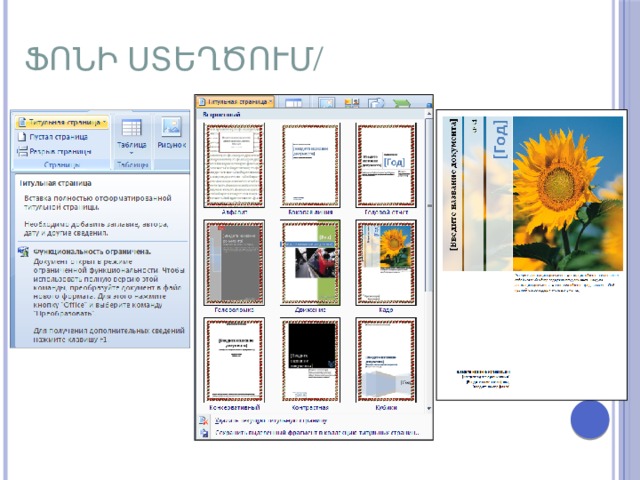
Ֆոնի ստեղծում/
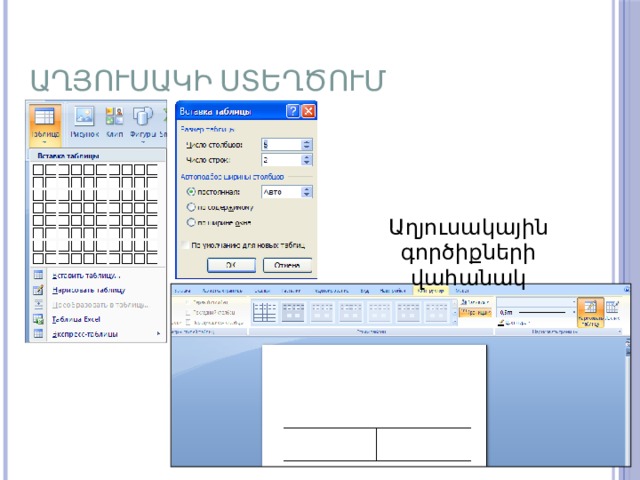
Աղյուսակի ստեղծում
Աղյուսակային գործիքների վահանակ
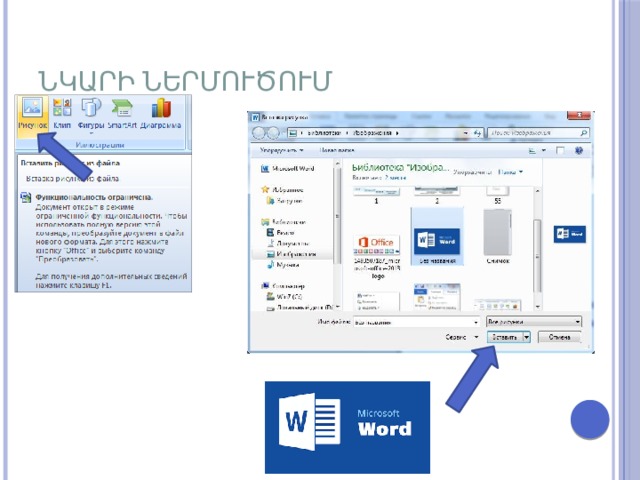
Նկարի ներմուծում
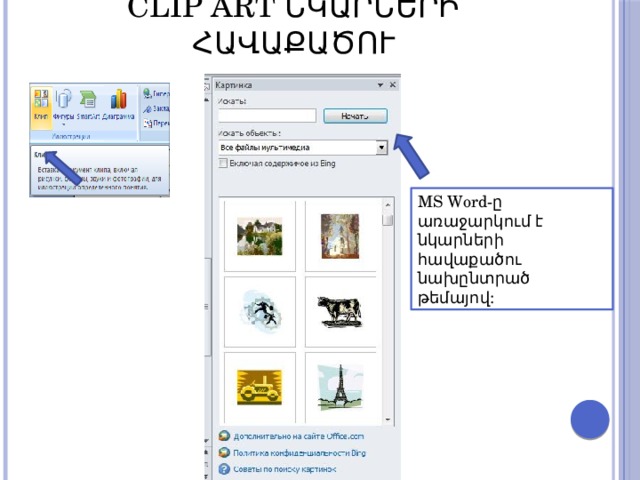
Clip Art նկարների հավաքածու
MS Word-ը առաջարկում է նկարների հավաքածու նախընտրած թեմայով:
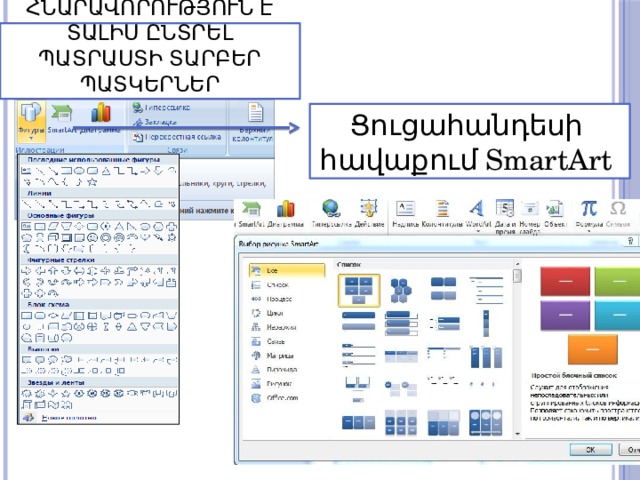
Shapes հնարավորություն է տալիս ընտրել պատրաստի տարբեր պատկերներ
Ցուցահանդեսի հավաքում SmartArt
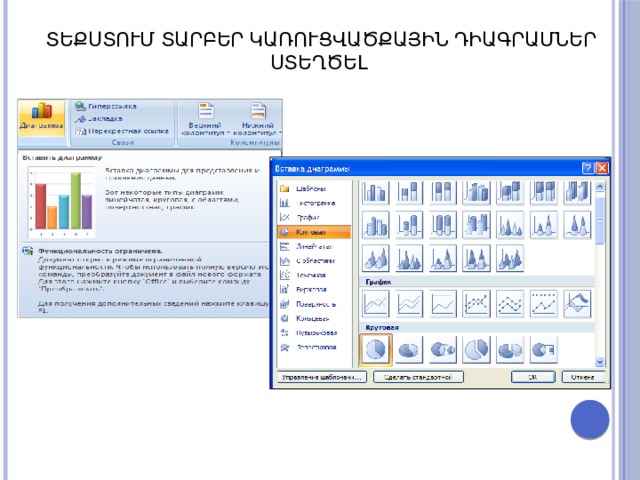
Տեքստում տարբեր կառուցվածքային դիագրամներ ստեղծել
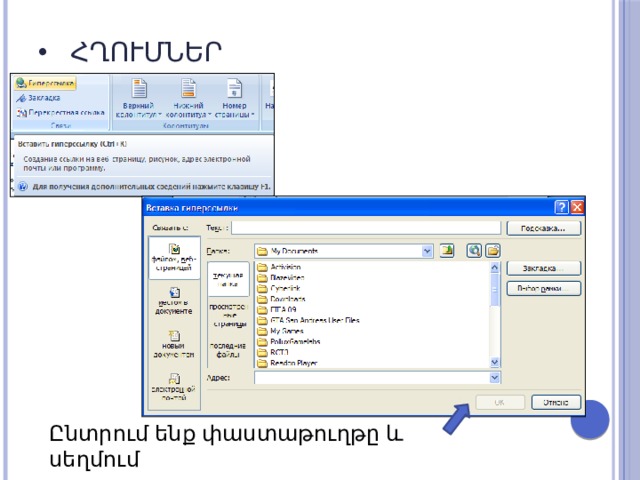
Ընտրում ենք փաստաթուղթը և սեղմում
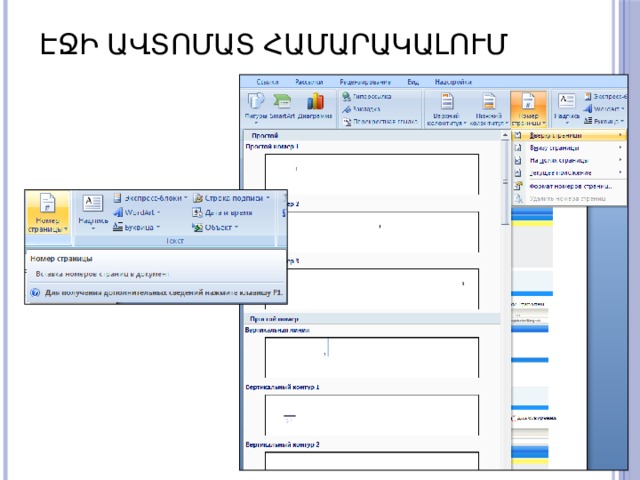
Էջի ավտոմատ համարակալում
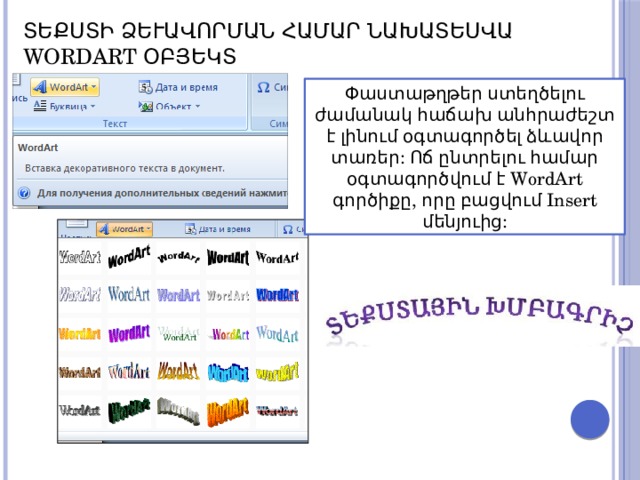
ՏԵՔՍՏԻ ՁևԱՎՈՐՄԱՆ ՀԱՄԱՐ ՆԱԽԱՏԵՍՎԱԾ WORDART ՕԲՅԵԿՏԸ
Փաստաթղթեր ստեղծելու ժամանակ հաճախ անհրաժեշտ է լինում օգտագործել ձևավոր տառեր: Ոճ ընտրելու համար օգտագործվում է WordArt գործիքը, որը բացվում Insert մենյուից:
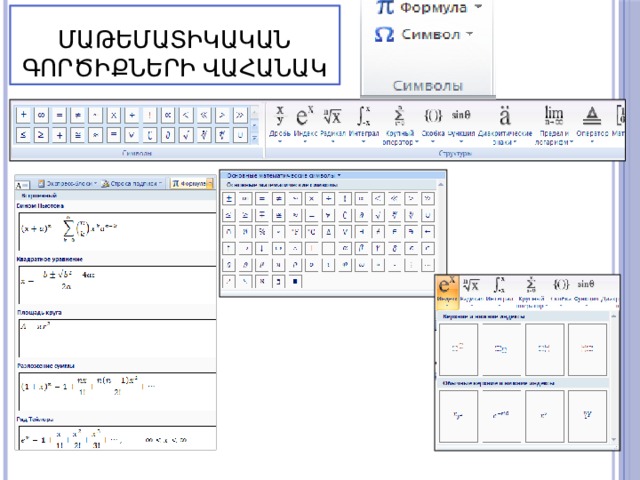
Մաթեմատիկական գործիքների վահանակ
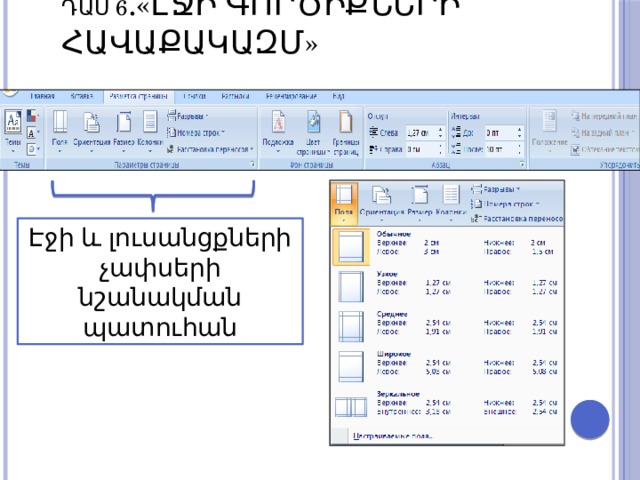
Դաս 6 .«Էջի գործիքների հավաքակազմ»
Էջի և լուսանցքների չափսերի նշանակման պատուհան
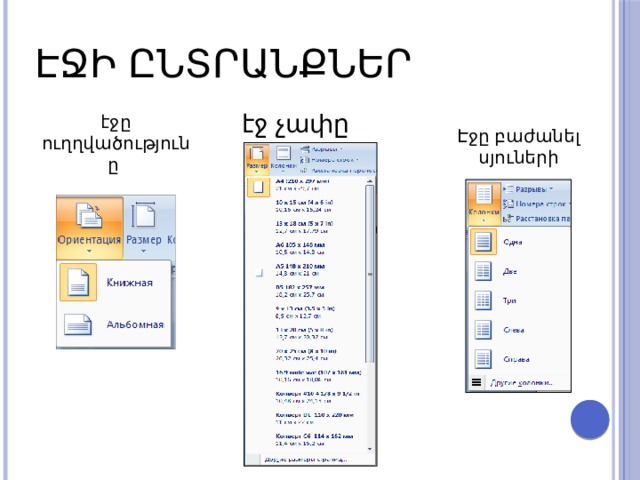
Էջի ընտրանքներ
էջ չափը
էջը ուղղվածությունը
Էջը բաժանել սյուների
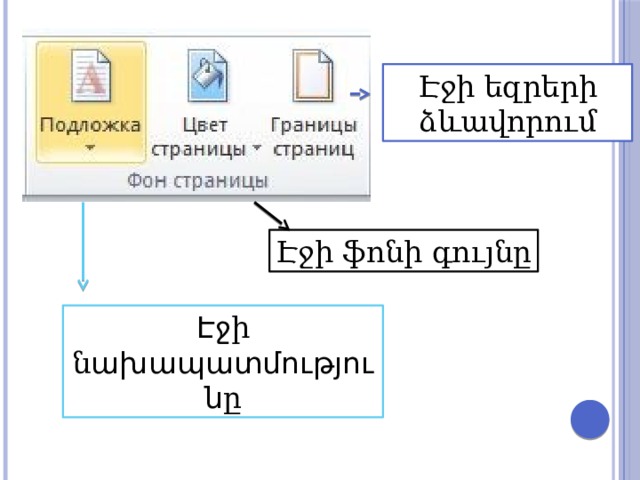
Էջի եզրերի ձևավորում
Էջի ֆոնի գույնը
Էջ ի ն ախապատմություն ը
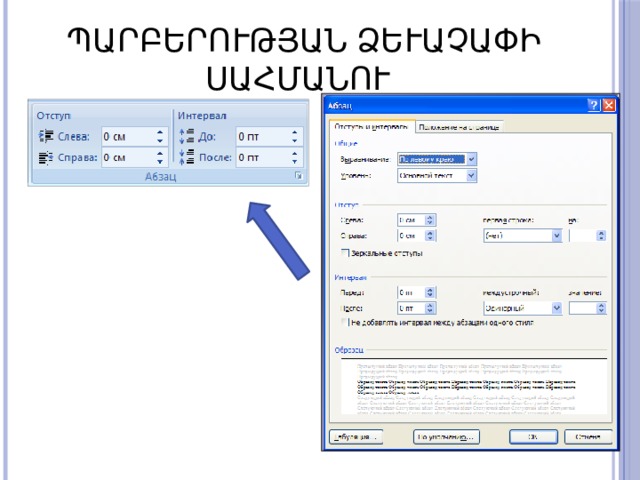
Պարբերության ձևաչափի սահմանում
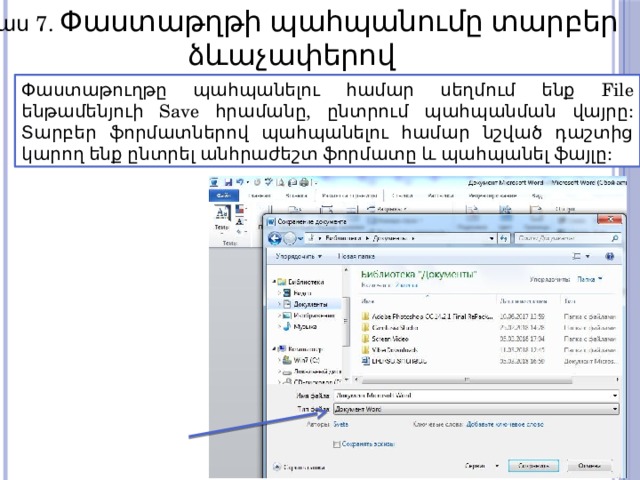
Դաս 7. Փաստաթղթի պահպանումը տարբեր ձևաչափերով
Փաստաթուղթը պահպանելու համար սեղմում ենք File ենթամենյուի Save հրամանը, ընտրում պահպանման վայրը: Տարբեր ֆորմատներով պահպանելու համար նշված դաշտից կարող ենք ընտրել անհրաժեշտ ֆորմատը և պահպանել ֆայլը:
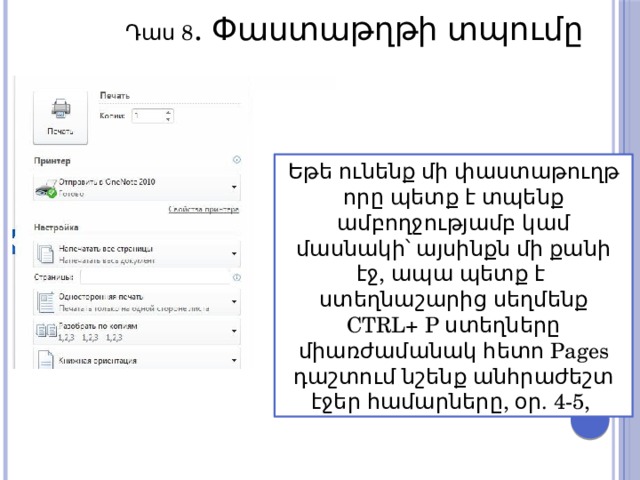
Դաս 8 . Փաստաթղթի տպումը
Եթե ունենք մի փաստաթուղթ որը պետք է տպենք ամբողջությամբ կամ մասնակի՝ այսինքն մի քանի էջ, ապա պետք է ստեղնաշարից սեղմենք CTRL+ P ստեղները միառժամանակ հետո Pages դաշտում նշենք անհրաժեշտ էջեր համարները, օր. 4-5,
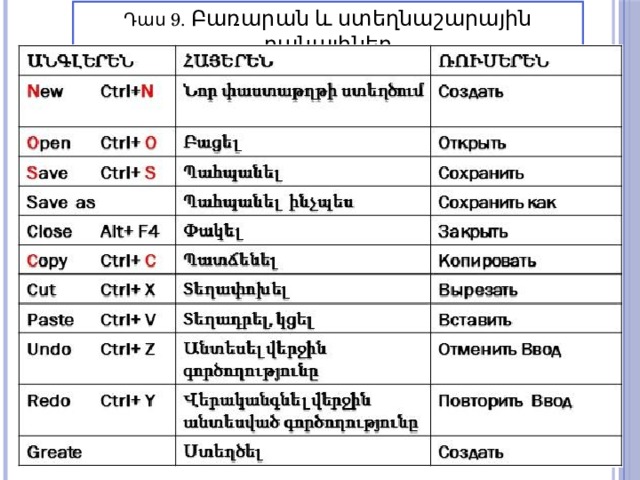
Դաս 9. Բառարան և ստեղնաշարային բանալիներ
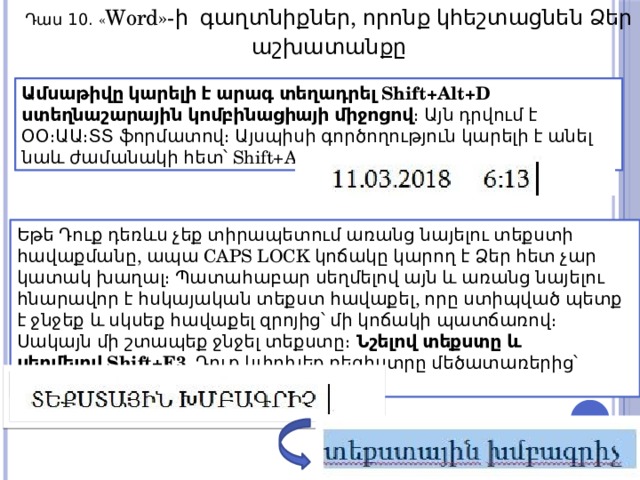
Դաս 10. « Word»-ի գաղտնիքներ, որոնք կհեշտացնեն Ձեր աշխատանքը
Ամսաթիվը կարելի է արագ տեղադրել Shift+Alt+D ստեղնաշարային կոմբինացիայի միջոցով ։ Այն դրվում է ՕՕ։ԱԱ։ՏՏ ֆորմատով։ Այսպիսի գործողություն կարելի է անել նաև ժամանակի հետ՝ Shift+Alt+T կոմբինացիայի միջոցով։
Եթե Դուք դեռևս չեք տիրապետում առանց նայելու տեքստի հավաքմանը, ապա CAPS LOCK կոճակը կարող է Ձեր հետ չար կատակ խաղալ։ Պատահաբար սեղմելով այն և առանց նայելու հնարավոր է հսկայական տեքստ հավաքել, որը ստիպված պետք է ջնջեք և սկսեք հավաքել զրոյից՝ մի կոճակի պատճառով։ Սակայն մի շտապեք ջնջել տեքստը։ Նշելով տեքստը և սեղմելով Shift+F3, Դուք կփոխեք ռեգիստրը մեծատառերից՝ փոքրատառ։
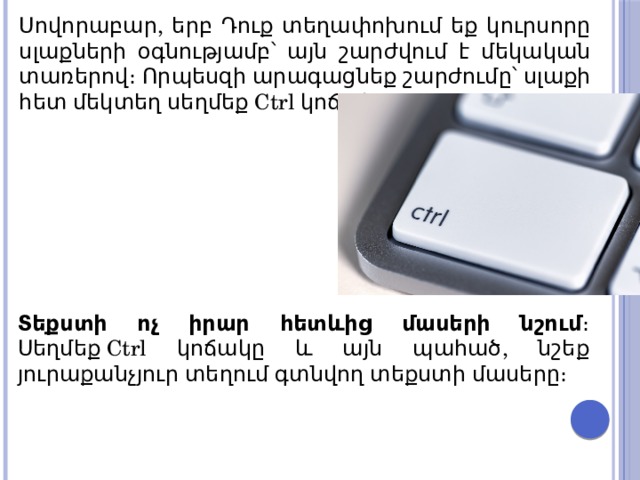
Սովորաբար, երբ Դուք տեղափոխում եք կուրսորը սլաքների օգնությամբ՝ այն շարժվում է մեկական տառերով։ Որպեսզի արագացնեք շարժումը՝ սլաքի հետ մեկտեղ սեղմեք Ctrl կոճակը։
Տեքստի ոչ իրար հետևից մասերի նշում ։ Սեղմեք Ctrl կոճակը և այն պահած, նշեք յուրաքանչյուր տեղում գտնվող տեքստի մասերը։
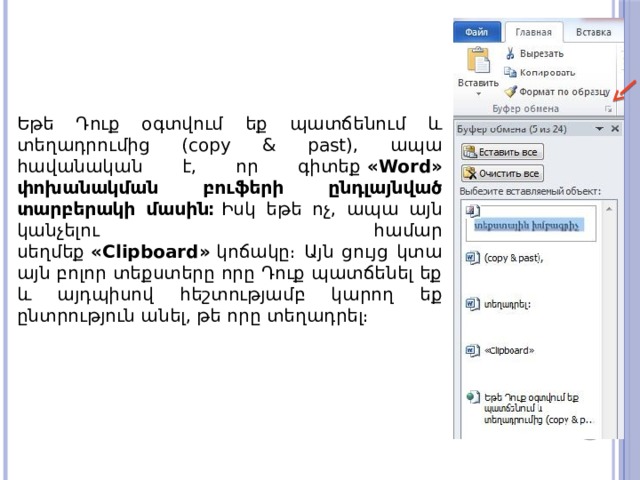
Եթե Դուք օգտվում եք պատճենում և տեղադրումից (copy & past), ապա հավանական է, որ գիտեք «Word» փոխանակման բուֆերի ընդլայնված տարբերակի մասին։ Իսկ եթե ոչ, ապա այն կանչելու համար սեղմեք «Clipboard» կոճակը։ Այն ցույց կտա այն բոլոր տեքստերը որը Դուք պատճենել եք և այդպիսով հեշտությամբ կարող եք ընտրություն անել, թե որը տեղադրել։
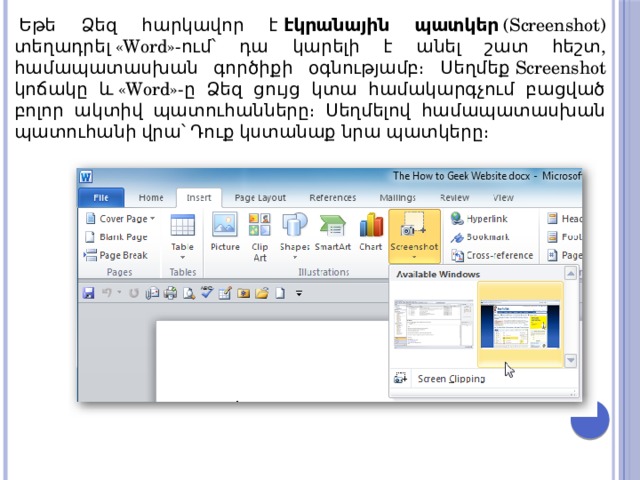
Եթե Ձեզ հարկավոր է էկրանային պատկեր (Screenshot) տեղադրել «Word»-ում՝ դա կարելի է անել շատ հեշտ, համապատասխան գործիքի օգնությամբ։ Սեղմեք Screenshot կոճակը և «Word»-ը Ձեզ ցույց կտա համակարգչում բացված բոլոր ակտիվ պատուհանները։ Սեղմելով համապատասխան պատուհանի վրա՝ Դուք կստանաք նրա պատկերը։
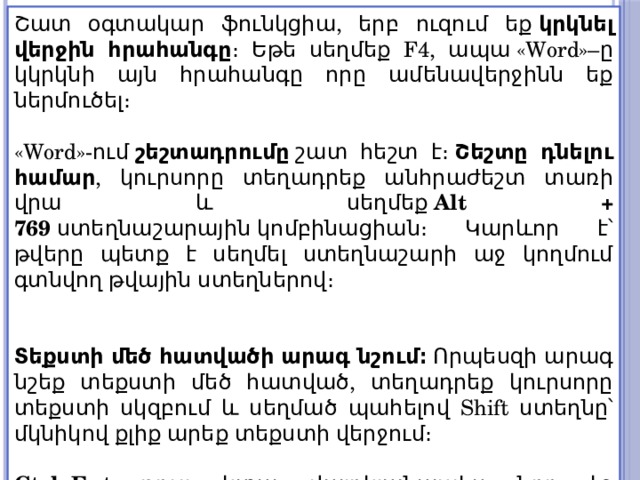
Շատ օգտակար ֆունկցիա, երբ ուզում եք կրկնել վերջին հրահանգը ։ Եթե սեղմեք F4, ապա «Word»–ը կկրկնի այն հրահանգը որը ամենավերջինն եք ներմուծել։
«Word»-ում շեշտադրումը շատ հեշտ է։ Շեշտը դնելու համար , կուրսորը տեղադրեք անհրաժեշտ տառի վրա և սեղմեք Alt + 769 ստեղնաշարային կոմբինացիան։ Կարևոր է՝ թվերը պետք է սեղմել ստեղնաշարի աջ կողմում գտնվող թվային ստեղներով։
Տեքստի մեծ հատվածի արագ նշում։ Որպեսզի արագ նշեք տեքստի մեծ հատված, տեղադրեք կուրսորը տեքստի սկզբում և սեղմած պահելով Shift ստեղնը՝ մկնիկով քլիք արեք տեքստի վերջում։
Ctrl+Enter թույլ կտա վայրկյանապես նոր էջ ստեղծել։
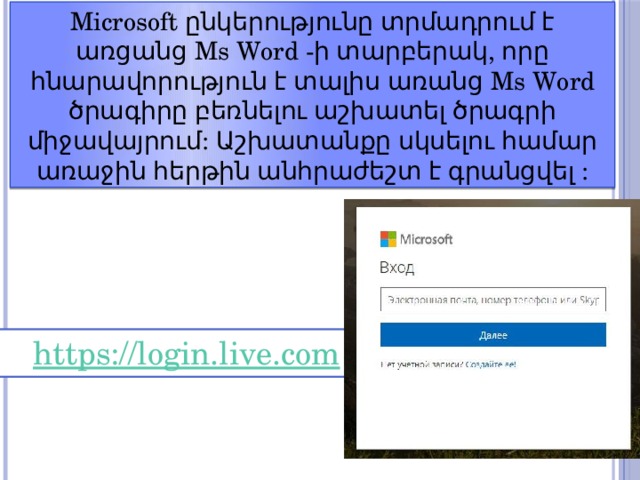
Microsoft ընկերությունը տրմադրում է առցանց Ms Word -ի տարբերակ, որը հնարավորություն է տալիս առանց Ms Word ծրագիրը բեռնելու աշխատել ծրագրի միջավայրում: Աշխատանքը սկսելու համար առաջին հերթին անհրաժեշտ է գրանցվել :
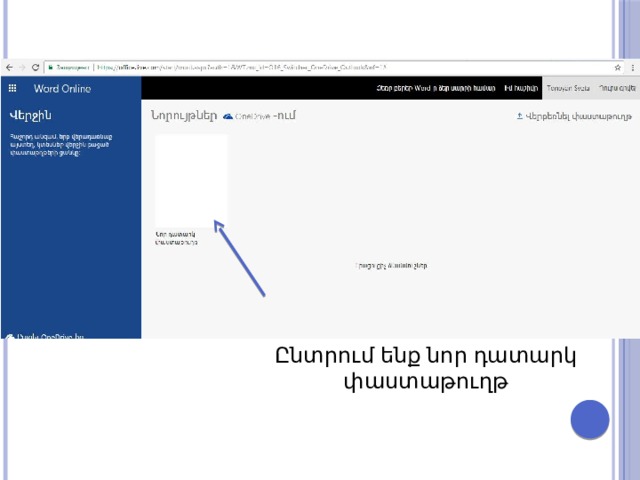
Ընտրում ենք նոր դատարկ փաստաթուղթ
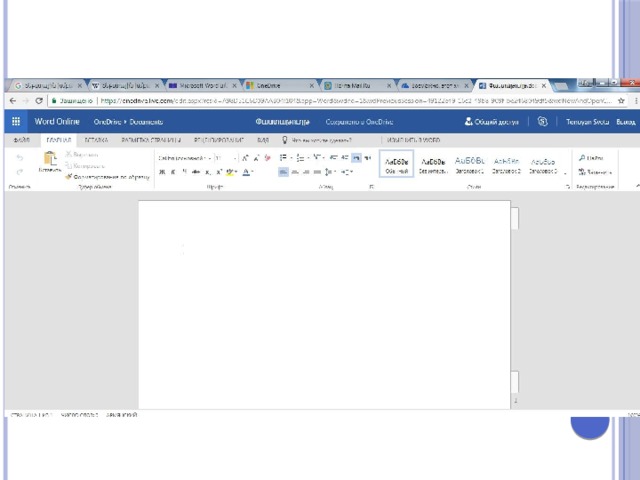
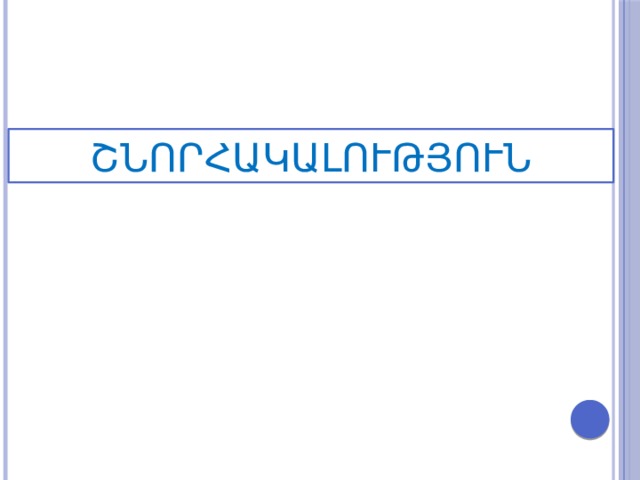
ՇՆՈՐՀԱԿԱԼՈՒԹՅՈՒՆ